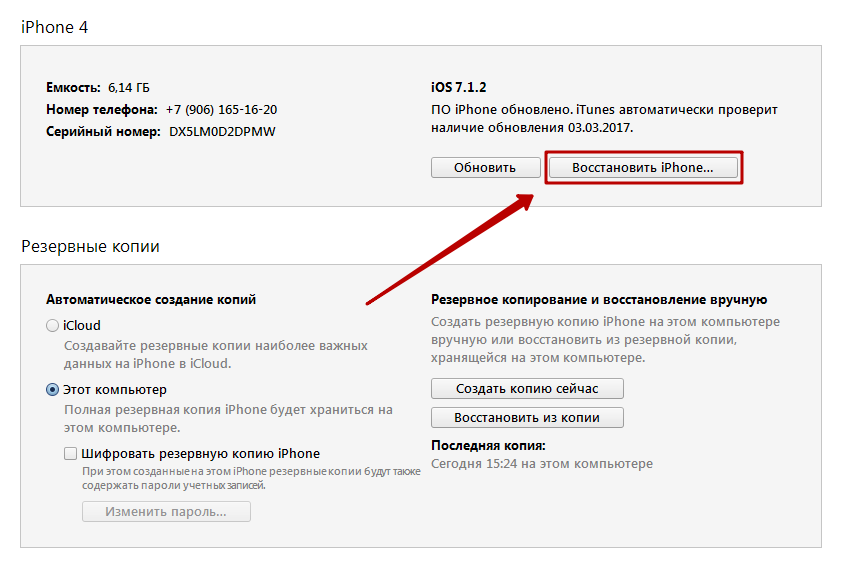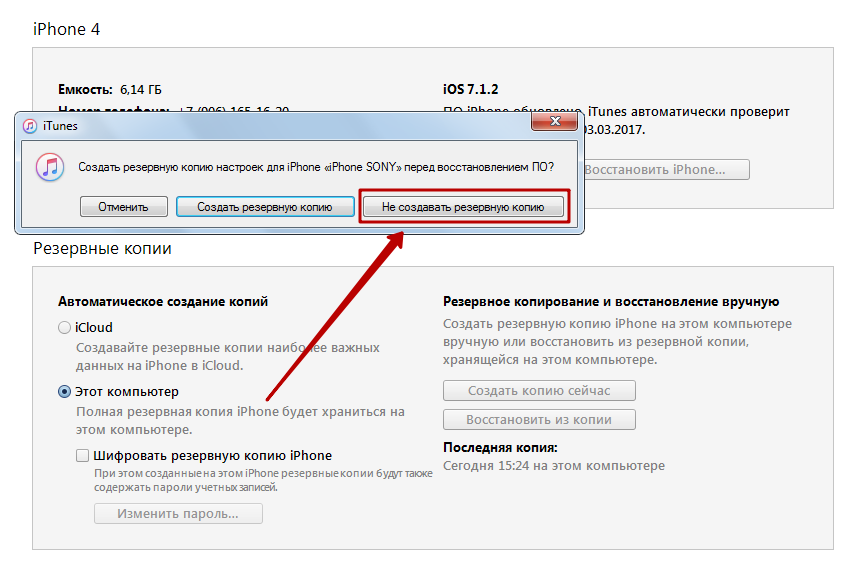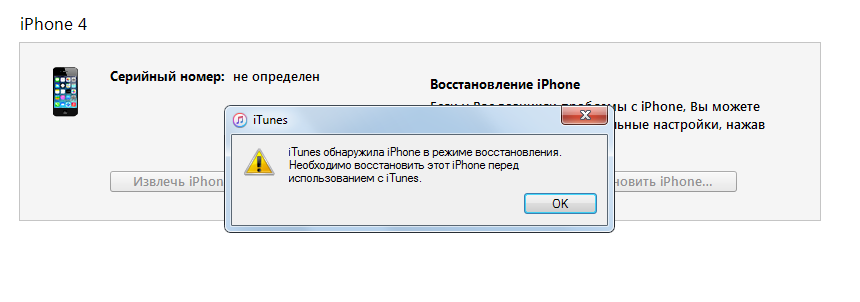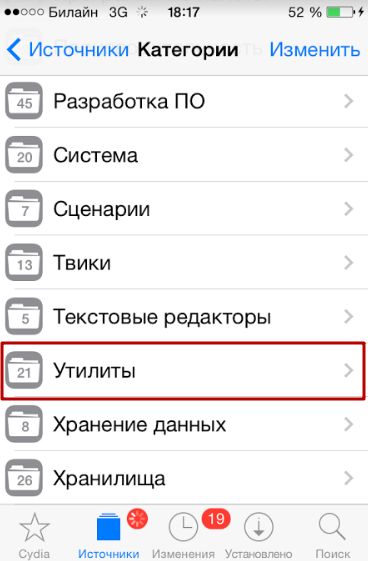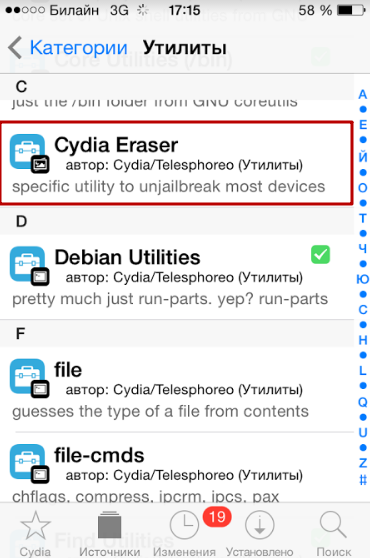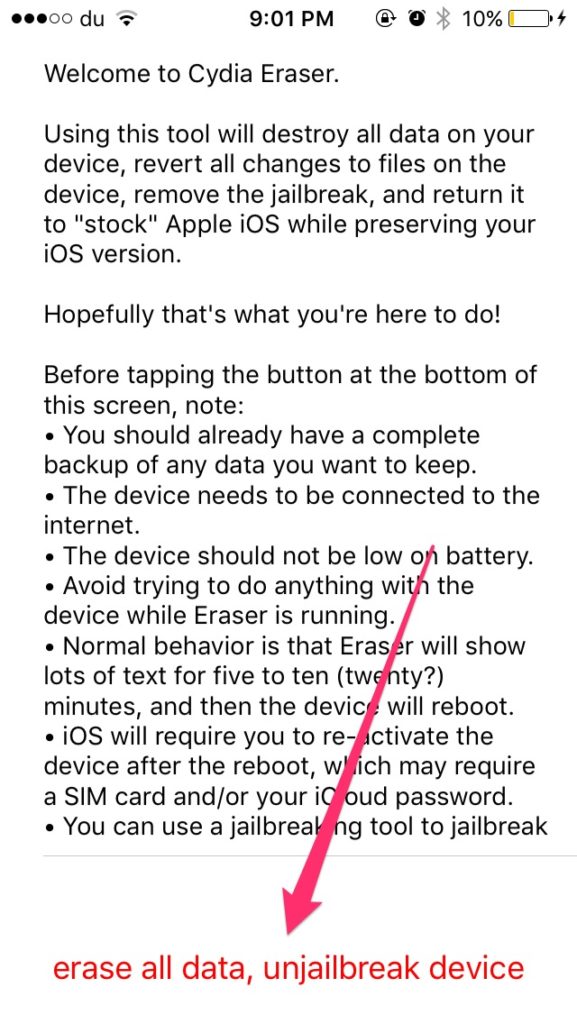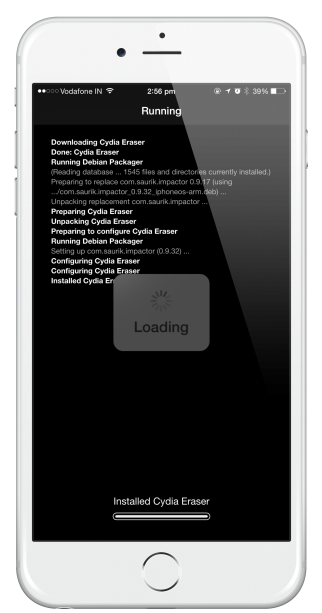- Как безопасно избавиться от Jailbreak
- Восстановление из резервной копии через iTunes
- Удаление данных iPhone
- Как удалить джейлбрейк iOS 13
- ✏️ Нам пишут:
- Как удалить джейлбрейк iOS 12.4
- ✏️ Нам пишут:
- Как правильно удалить джейлбрейк
- Как удалить джейлбрейк с iPhone?
- Как снести Jailbreak при помощи iTunes?
- Как удалить джейлбрейк, если iTunes не видит устройство?
- Как удалить джейлбрейк без перепрошивки?
- Заключение
Как безопасно избавиться от Jailbreak
Итак, вы взломали ваш любимый iPhone, установили множество твиков, а теперь обнаружили, что он нестабильно работает? Или вам нужно воспользоваться гарантированными услугами от Apple Store? Так или иначе, но вас посетила мысль как удалить Джейлбрейк?
Удаление джейлбрейка поможет вам освободить память и сделать работу устройства стабильной и свободной от так называемых «серых элементов». Хорошей новостью является то, что обратить процесс вспять относительно просто и безболезненно. Стоит всего лишь выполнить определенный алгоритм действий и ваш iPhone опять будет девственно чист!
Что же нужно сделать, чтобы вернуть настройки назад? Как убрать джейлбрейк? Существует два способа, как удалить джейлбрейк с айфона.
Восстановление из резервной копии через iTunes
Это решение гарантирует, что ваш девайс превратиться в «unjailbroken», но все старые приложения, музыка, фотографии и контакты останутся нетронутыми. Это лучший способ для тех, кто может похвастаться огромным количеством данных, не находящихся в iCloud.
Процесс восстановления айфона с помощью резервной копии подробно описан в отдельной статье, поэтому, чтобы не повторяться, мы перечислим лишь основные шаги для удаления jailbreak:
- Откройте iTunes и подключите iPhone к компьютеру;
- После того как программа определит подключенный айфон, выберите его на левой боковой панели;
- Нажмите «Восстановить» и выберите «Резервное копирование»;
- iTunes восстановит устройство, удостоверившись, что все данные из резервной копии вернутся на телефон после окончания этого процесса.
Это позволит эффективно удалить все данные джейлбрейка (а также твики и jailbreak-приложения), но оставить всю остальную нормальную информацию. Вот так просто мы разобрали самый безопасный способ удаления джейлбрейк, если же вам недостаточно краткого описания, то ознакомьтесь с полной статьей по этой ссылке.
Удаление данных iPhone
Чаще всего этот метод предпочитают по двум причинам:
- На телефоне нет большого количества важных данных и поэтому после удаления проще сделать ручное копирование или вытянуть нужные данные из iCloud;
- Необходимость получить полностью «чистое» устройство, не оставляя никаких следов джейлбрейка или твиков.
Опционально: сделайте копирование на iCloud, если позже вы планируете восстановить ваш iPhone. Это даст вам возможность легко получить обратно все нужные вам приложения, музыку и снимки.
Вот что нужно сделать для восстановления в качестве нового телефона:
- К компьютеру должен быть подключен iPhone и включен iTunes;
- На левой боковой панели кликните на девайс, нажмите на «Восстановление» и отключите «Резервное копирование» (отмените запрос такого варианта).
Такая последовательность действий реализует подключение iTunes к серверам Apple и установку самой последней прошивки iOS. Вполне естественно, что вы потеряете все данные, не зря мы оговорили о возможности создать копию на iCloud, так что, если вы были внимательны, то сможете безболезненно восстановить данные из резервной копии.
Полезный совет: если в процессе удаления jailbreak вы не хотите столкнуться с ошибками айтюнс, вы можете выбрать непосредственную загрузку IPSW-файла на локальный диск. Для этого вместо выбора «Восстановить», выберите комбинацию Shift + «Восстановить» и кликните на IPSW-файл. В будущем, это даст возможность начать процесс установки файла с вашего компьютера, что на порядок надежнее чем установка из сети Интернет.
В качестве некоего подведения итогов, хотелось бы отметить, что айфон без джейлбрейка функционирует намного быстрее. Все то, что было предложено для эксплуатации компанией Apple, работает просто отлично.
Мультимедийные папки и приложения открываются молниеносно, Safari работает безупречно, а клавиатура не кишит разнообразными обрезкам и иными глюками. Это тот минимум, что мы теряем при джейлбрейке iPhone. Но, теперь у вас есть эта инструкция, а значит все под контролем.
Не забывайте читать комментарии, там тоже много полезной информации. Если на ваш вопрос нет ответа, а на более поздние комментарии есть ответ, значит ответ на ваш вопрос содержится в статье, уважайте чужое время.
Источник
Как удалить джейлбрейк iOS 13
✏️ Нам пишут:
Делал джейлбрейк на своем iPad, сейчас хочу удалить его. После перезагрузки планшета джейлбрейк должен пропасть, но кое-какие твики продолжают работать. Как правильно удалить джейлбрейк?
Джейлбрейк iOS 13 является полупривязанным. Это значит, что после перезагрузки iPhone или iPad делать взлом придется заново. Утилита для джейлбрейка останется на рабочем столе, но ее нужно будет перезапустить для получения полного доступа к файловой системе.
Однако, некоторые твики заменяют системные файлы и после перезагрузки iOS вы видите так называемые “хвосты” расширений. Перезагрузка смартфоне или планшета не удаляет джейлбрейк полностью, а лишь закрывает полный доступ к файловой системе для приложений.
Для полного удаления джейлбрейка и восстановления файловой системы нужно сделать следующее:
1. Создайте резервную копию данных в iCloud. Бекап в облаке хранит только контент, настройки и перечень используемых приложений. Полный бекап на компьютере через Finder или iTunes может содержать системные данные и перенести замененные файлы после восстановления прошивки.
2. Переведите смартфон или планшет в DFU режим по нашей инструкции.
3. Подключите гаджет к компьютеру и запустите Finder в macOS Catalina или iTunes в более ранних версиях ОС.
4. Система распознает iPhone или iPad в режиме восстановления и предложит восстановить актуальную версию прошивки.
5. Ждем окончания процесса и восстанавливаем резервную копию из iCloud.
Так джейлбрейк удалится со всеми хвостами и зависимостями.
Источник
Как удалить джейлбрейк iOS 12.4
✏️ Нам пишут:
На iOS 12.4 у меня стоял джейлбрейк, после обновления до iOS 12.4.1 джейлбрейк пропал, но iPhone теперь часто глючит и работает нестабильно. Боюсь, что проблемы перекочуют в iOS 13. Как правильно удалить джейлбрейк?
Во время осуществления джейлбрейка на iPhone открывается доступ к разделам памяти, которые доступны только для чтения без джейлбрейка. Так при помощи твиков получается изменить системные файлы и настройки.
Большинство твиков после удаления их через Cydia возвращают оригиналы системных файлов на место и стирают неоригинальные данные или настройки.
Если не произвести удаление джейлбрейка, а просто обновить прошивку до следующей версии, на которой взлом невозможен, то получите нестабильную iOS. В ней останутся так называемые “хвосты” твиков, неоригинальные файлы и неправильные настройки системы.
Вернуть стандартные файлы и параметры можно только полным восстановлением прошивки, а не загрузкой обновлений.
Как правильно удалить джейлбрейк
1. Делаем резервную копию данных в iTunes или iCloud.
2. Подключаем iPhone к компьютеру с установленным приложением iTunes при помощи кабеля.
3. Переводим смартфон в DFU-режим.
Обратите внимание, что процедура входа в данный режим отличается на моделях iPhone. Существует три способа входа в DFU: для моделей с физической кнопкой Home (до iPhone 6s включительно), на моделях с сенсорной кнопкой Home (iPhone 7/8) и на моделях без кнопки Home (iPhone X и новее).
4. iTunes на компьютере распознает смартфон в режиме DFU и предложит восстановить прошивку.
5. Ждем пока скачается и восстановится прошивка.
6. После восстановления можно загрузить данные из резервной копии.
Данный способ подойдет как для непосредственного удаления джейлбрейка, так и для восстановления целостности системы после обновления по воздуху.
Источник
Как удалить джейлбрейк с iPhone?
Взлом Айфона – обратимая процедура. Снести джейлбрейк и вернуть себе право на гарантийное обслуживание пользователь техники Apple может разными способами – как через медиакомбайн iTunes, так и при помощи специального твика из Cydia.
Пользователи iPhone и iPad очень часто разочаровываются в джейлбрейке. По результатам «взлома» они рассчитывают получить открытые гаджеты, которым все ограничения Apple «по боку» — но на самом деле становятся владельцами «глючных» мобильных устройств, работающих крайне нестабильно. Логично, что они хотят убрать джейлбрейк – лишь бы их Айфоны снова стали удобными и быстрыми.
Другим распространённым основанием для отказа от джейлбрейка является желание получить гарантийную поддержку от Apple. Известно, что производитель не ремонтирует устройства, которые подвергались «взлому», поэтому, прежде чем обращаться за помощью, пользователю необходимо тщательно замести все следы «преступной» процедуры. О том, как удалить джейлбрейк с Айфона бесследно, мы и расскажем в этой статье.
Как снести Jailbreak при помощи iTunes?
Этот способ удаления джейлбрейка является наиболее простым и безопасным: вам достаточно восстановить iPhone из резервной копии путём нажатия соответствующей кнопки в iTunes.
Полностью описывать процедуру здесь бессмысленно – на нашем сайте есть подробная статья о том, как восстановить iPhone из резервной копии.
Преимуществом этого способа удаления джейлбрейка является то, что у пользователя есть возможность сохранить важную информацию на мобильном устройстве. Однако метод имеет и недостаток: «следы заметаются» недостаточно тщательно.
Хоть пользователь и принесёт на починку устройство в состоянии unjailbreaked, эксперты быстро выяснят, что iPhone подвергался запретной процедуре. В данном случае текущее состояние гаджета не будет иметь значения – в ремонте всё равно откажут. Поэтому если владелец Айфона намеревается передать свой гаджет в сервис, ему лучше снести Jailbreak иным способом – через кнопку «Восстановить iPhone…».
Когда iTunes предложит создать резервную копию, необходимо отказаться – выбрать вариант «Не создавать резервную копию».
При таком способе восстановления iTunes самостоятельно скачает актуальную версию операционной системы и установит её на мобильное устройство. Естественно, в этом случае владелец гаджета утеряет часть данных, но зато получит «чистый» смартфон, без следов джейлбрейка.
Прежде чем восстанавливать устройство через iTunes с удалением всех данных, пользователю рекомендуется сформировать бэкап в iCloud, чтобы в дальнейшем важные данные отыскать в «облаке». На нашем сайте вы можете узнать, как восстановить Айфон из резервной копии iCloud.
Как удалить джейлбрейк, если iTunes не видит устройство?
То, что iTunes не видит подключённый «взломанный» Айфон, является следствием «глючности», о которой говорилось в начале статьи. Чаще всего от подобных проблем страдают обладатели стареньких моделей iPhone – 4 и 4S; после установки джейлбрейка «четвёрка» может и вовсе превратиться в «кирпич», не подающий никаких признаков жизни и не распознающийся ПК.
Есть способ выйти из столь затруднительного положения – действовать следует так:
Шаг 1. Введите смартфон в DFU-режим. Подключив гаджет к ПК, зажмите «Home» и «Power» на 10 секунд, затем отпустите «Power», продолжая удерживать «Home» (более подробно о том, что представляет собой DFU-Mode, мы рассказывали в статье «DFU-режим на iPhone 4 и 5»).
Шаг 2. В iTunes появится сообщение следующего характера:
Нажмите «ОК», затем «Восстановить iPhone…». Вы получите Айфон без джейлбрейка, но опять-таки лишитесь некоторых ценных данных.
Как удалить джейлбрейк без перепрошивки?
Ещё один способ снести джейлбрейк и обнулить Apple-девайс – использование твика «самоуничтожения» Cydia Eraser (в прошлом – Cydia Impactor), разработанного создателем Cydia Джеем Фриманом. У этого метода есть целый ряд существенных достоинств:
- Перепрошивка гаджета не производится – iPhone продолжает работать на той же версии iOS. Никаких следов джейлбрейка не остаётся. Компьютер не нужен, удаление Jailbreak осуществляется прямо с мобильного устройства.
Метод имеет и недостатки:
- Он актуален не для всех iOS, а только для версий 8.1 — 8.4. В интернете есть отзывы, рассказывающие о том, что твик Cydia Eraser помогает и на iOS 9, но эта информация неподтверждённая. Твик удалит всю пользовательскую информацию – вместе со следами вмешательства в файловую систему. Способ довольно сложный – справиться смогут только опытные пользователи iPhone, новичкам рекомендуется прибегнуть к перепрошивке.
Если вы всё же считаете себя профи в области мобильных технологий, попробуйте снести джейлбрейк через Cydia Eraser. Делается это так:
Шаг 1. Зайдите в магазин Cydia и проследуйте в репозитарий Cydia/Telesphoreo (присутствует в списке источников по умолчанию).
Шаг 2. Выберите раздел «Утилиты».
Шаг 3. Отыщите в списке утилит твик Cydia Eraser и установите его.
Шаг 4. Запустите твик – в нижней части главного экрана вы увидите кнопку «Erase All Data, Unjailbreak Device«. Нажмите эту кнопку.
Шаг 5. Появится запрос на подтверждение удаления всех данных, содержащихся на iPhone:
Выберите вариант «Delete All». После этого на экране вы увидите командную строку с перечислением операций, сопутствующих удалению джейлбрейка.
Больше ничего нажимать не надо – просто подождите 5-10 минут до завершения процесса!
Когда Cydia Eraser выполнит свою работу, iPhone перезагрузится и на экране появится то самое приветственное сообщение, которое вы наверняка видели при первоначальной активации гаджета.
Активируйте iPhone снова, «с нуля». Вы убедитесь, что устройство окажется «чистым», а версия операционной системы – той же, что была до применения Cydia Eraser.
Заключение
Следствием удаления джейлбрейка с «яблочного» устройства почти всегда становится утрата всех пользовательских данных – какой метод ни примени. Поэтому, если на вашем iPhone хранится ценная информация, лучше семь раз подумать о целесообразности «взлома» файловой системы, прежде чем один раз отрезать – установить джейлбрейк.
Если же вы по неосмотрительности уже взломали устройство и столкнулись с необходимостью вернуть гаджет к обычному, «закрытому» состоянию, обязательно сделайте бэкап до того, как приступите к процедуре удаления джейлбрейка. Из резервной копии вы затем сможете «достать» необходимые сведения при помощи одного из файловых менеджеров.
Источник